(1)Explzhを実行して下さい。
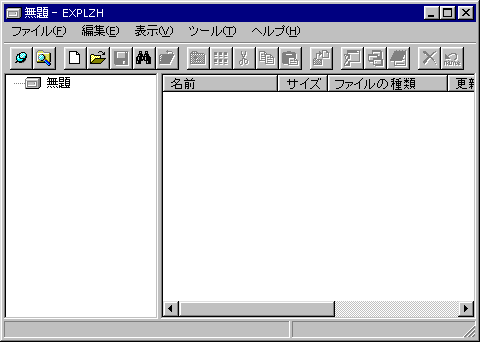
はじめに
Explzhの操作方法について解説します。
1.圧縮ファイルの作成方法
(1)Explzhを実行して下さい。
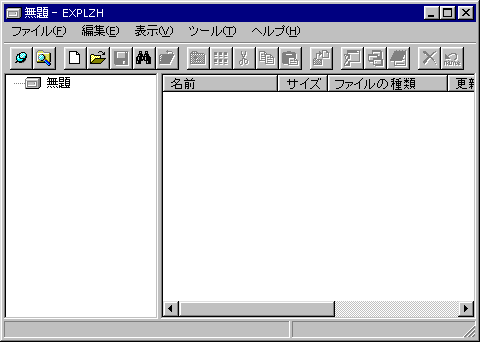
(2)編集(E)をクリックし,圧縮(P)を選択して下さい。

(3)圧縮形式を選択します。
用途に応じて使い分ける訳ですが,通常?は,LzhかZipにチェックします。
チェックが済んだらOKを選択して下さい。
ちなみにデスクトップ上に作成したExplzhのショートカットを実行し圧縮したいファイルをD&Dすると一気にここまで来ちゃいます。
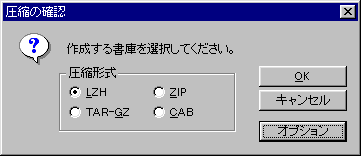
(4)圧縮するファイルを指定します。
指定し終わったら開く(O)をクリックします。
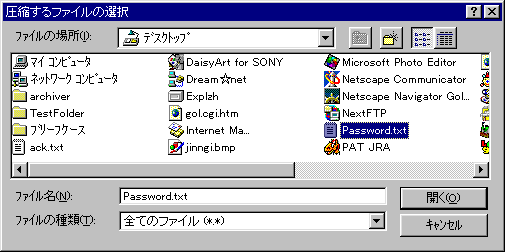
(5)するってぇとこんなダイヤログが表示されます。
Archiveの生成先とファイルの圧縮率が表示されます。
OKをクリックして下さい。
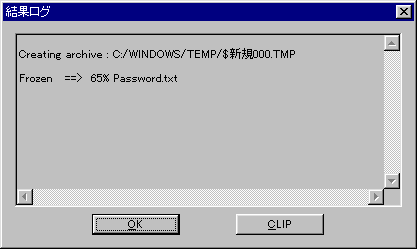
(6)圧縮ファイルが完成しました。
ファイル名が「新規000.tmp」でよければこれで終了しても構いません。圧縮済みのファイルは,C:¥Windows¥tempにあります。
ちなみにデスクトップ上に作成したExplzhのショートカットに圧縮したいファイルをD&Dすると一気にここまで来ちゃいます。
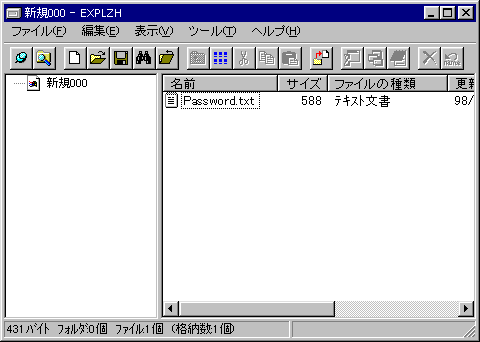
(7)ファイル名「新規000.tmp」で嫌な人は,新たに名前を付けて保存(A)を選択して下さい。
操作方法は,ファイル(F)若しくは,新規000を1回左クリックし,次に右クリックします。
ちなみにここでは,後者で選択したイメージが貼り付けてあります。
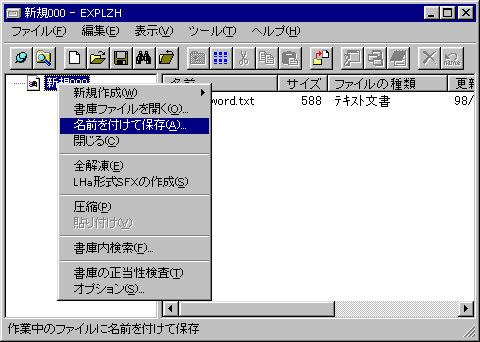
(8)名前を付けて保存(S)をクリックします。
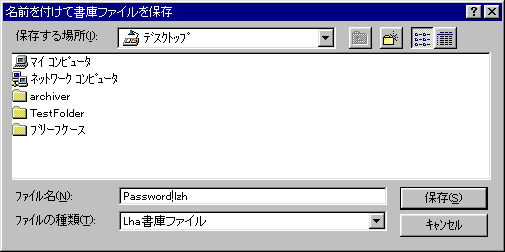
(9)圧縮ファイルのでき上がりです。
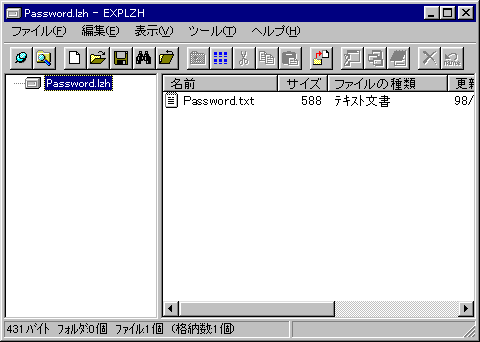
2.圧縮済みファイルを解凍する方法
(1)圧縮済みのファイルを解凍する場合は,Lzh形式のファイルをクリックして下さい。
すると次のようなウィンドウが表示されます。
左側のウィンドウには,圧縮ファイル名,右側のウィンドウには,解凍済みのファイルが表示されます。
解凍したファイルは,ダブルクリックすることにより関連付けされたアプリケーションで実行することができます。もちろん他のホルダーへD&Dすることも可能です。
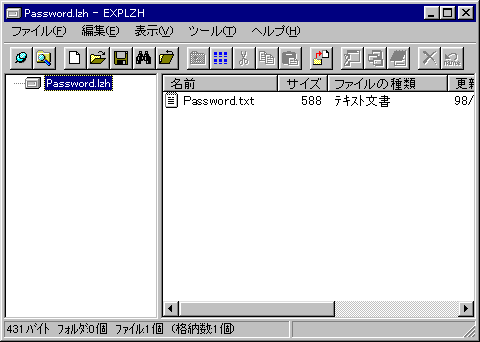
3.自己解凍ファイルを作成する方法
(1)操作方法は,Password.lzhを1回左クリックし,次に右クリックします。
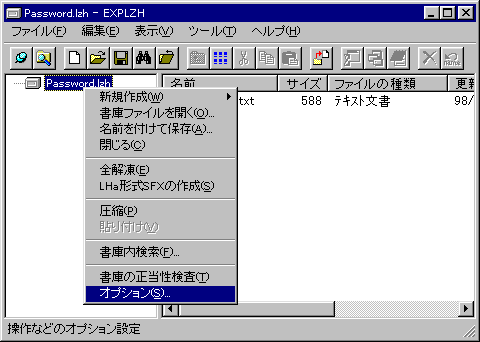
(2)オプションウィンドウが表示されます。
圧縮時オプションを選択して下さい。
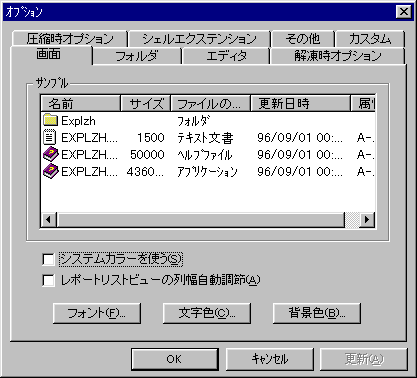
(3)自己解凍形式(W)を選択します。
・DOS窓で自己解凍する場合は,DOSSFXにチェックして下さい。この形式で圧縮されたファイルを解凍する場合は,予めファイルをフォルダーにコピーしておく必要があります。つまり,圧縮ファイルが置かれているフォルダーで解凍されると言うことです。
・Windows(16Bit)で自己解凍する場合は,WINSFXにチェックして下さい。
・Windows(32Bit)で自己解凍する場合は,WINSFX32にチェックして下さい。
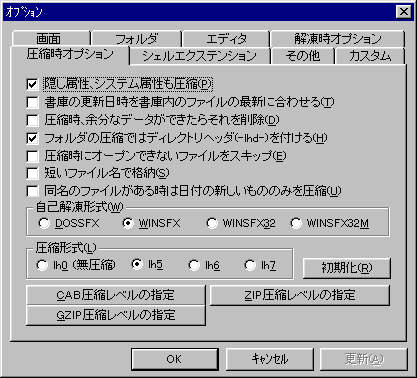
(4)自己解凍形式のファイルを作成します。
操作方法は,編集(E)LHa形式SFXの作成(S)若しくは,Password.lzhを1回左クリックし,次に右クリックします。
ちなみにここでは,前者で選択したイメージが貼り付けてあります。

(5)WinSFX,WinSFX32を指定した場合は,解凍先の指定を行うことができます。
・ウィンドウタイトル(W):操作手順HTMLを解凍します。
・解凍先ディレクトリ欄タイトル(T):解凍先フォルダーを指定して下さい。
・初期表示解凍先ディレクトリ(D):C:¥Windows¥WAB¥BAKA
・解凍後実行コマンド(R):None
これらを指定して,でき上がった自己解凍形式のファイルを実行すると(5.1)項の通りとなります。
・全てを省略した場合は,(5.2)項の通りとなります。

(5.1)
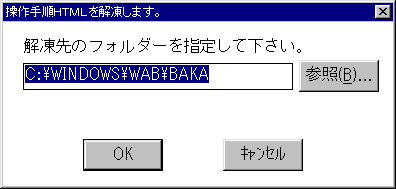
(5.2)
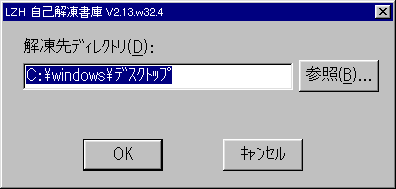
おわりに
Explzhの大まかな操作方法について述べました。疑問点,不明点等がありましたら何なりとお申しつけ下さい。分かる範囲でお答えします。